mac qq多帐号登录详细图文说明教程
[摘要]第一步:双击Mac QQ企鹅头像, 就会弹出一个登录窗口, 如下图所示: 第二步:这一步就是Mac QQ双开或者多开的关键, 这时候你按下Command+N 二个组合键, 便会弹出第二个登陆窗口,...
第一步:双击Mac QQ企鹅头像, 就会弹出一个登录窗口, 如下图所示:
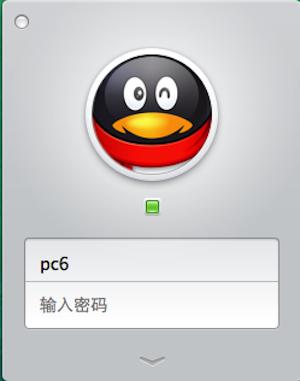
第二步:这一步就是Mac QQ双开或者多开的关键, 这时候你按下Command+N 二个组合键, 便会弹出第二个登陆窗口, 当然你如果需要登陆更多的QQ, 你可以多按几下组合键, 就能满足需要了, 如下图所示:

第三步:用户就可以看见两个不同的登录窗口, 这时候用户就可以实现mac qq两个账号或者多个账号同时登陆。
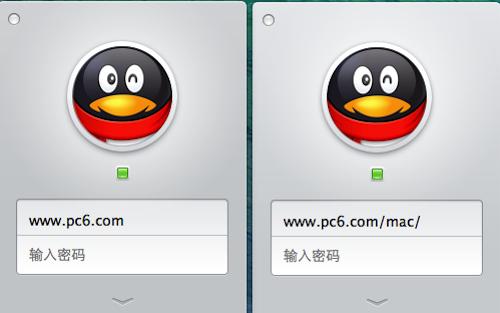
第四步:还有一种方法, 只是当前的内侧版本功能还不完善, 在Mac App store下载的都为测试版, 正式版有一种很便捷的创建方式, 打开QQ上方的选择项:
第五步:点击QQ选项, 选择新建QQ选项, 如下图所示:
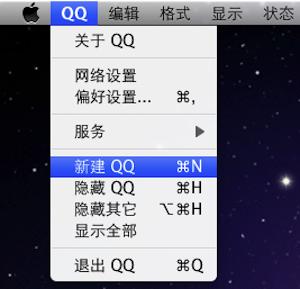
第六步:和上面第三步一样, 就会弹出两个登陆窗口, 当然用户也可创建多个登陆窗口, 这个看用户自己的需求。
QQ不仅仅是单纯意义的网络虚拟呼机,而是一种方便、实用、超高效的即时通信工具。
……